Napraw brak problemu ze zegarem systemu Windows 10
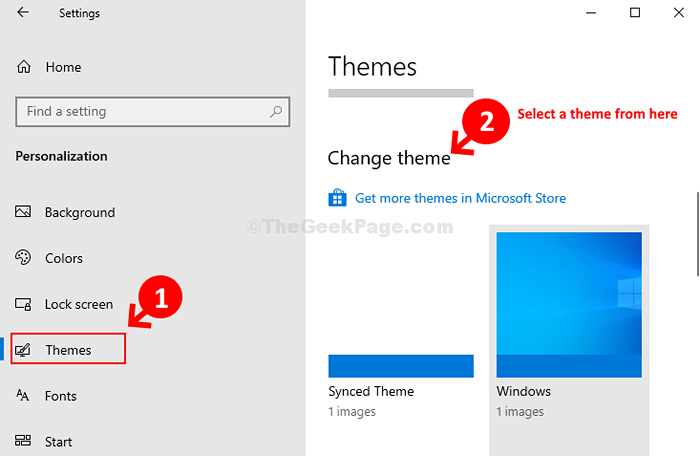
- 3427
- 245
- Maurycy Napierała
Nagle zauważasz, że na pasku zadań brakuje Twojego zegara Windows 10. Może to być denerwujące, ponieważ zegar ułatwia śledzenie czasu podczas pracy nad projektem. Jednak z brakiem zegara może być trudne dla wielu.
Na szczęście jest to nie taki duży problem, którego nie można rozwiązać. Dostępnych jest sporo poprawek, aby odzyskać zegar Windows 10 na pasku zadań. Zobacz, jak.
Spis treści
- Metoda 1: Korzystanie z aplikacji Ustawienia
- Metoda 2: Zmieniając motyw
- Metoda 3: Modyfikując kolor paska zadań
Metoda 1: Korzystanie z aplikacji Ustawienia
Krok 1: Kliknij na Początek przycisk na pulpicie i kliknij Ustawienia w menu kontekstowym, znajdującym się nad Moc opcje.
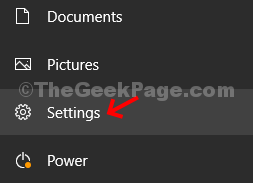
Krok 2: w Ustawienia okno, kliknij Personalizacja.
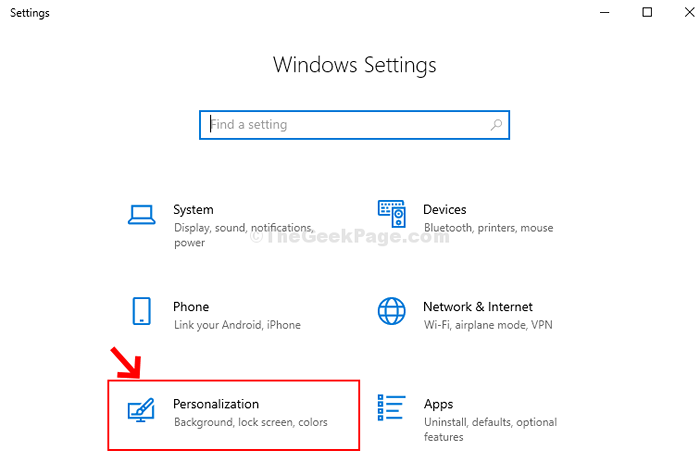
Krok 3: w Personalizacja okno, kliknij pasek zadań Opcja po lewej stronie. Po prawej stronie ekranu, przewiń w dół i pod Obszar powiadomień, Kliknij Włącz lub wyłącz lub wyłącz systemy.
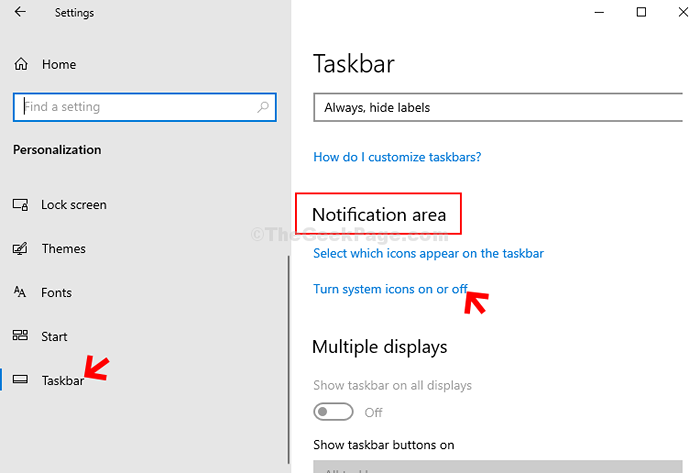
Krok 4: W następnym oknie przejdź do Zegar i przesuń przełącznik, aby go włączyć.
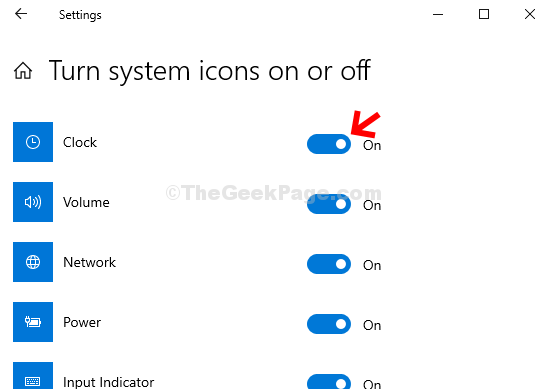
Twój zegar Windows 10 powinien wrócić teraz. Jeśli problem utrzymuje się, postępuj zgodnie z drugą metodą.
Metoda 2: Zmieniając motyw
Zegar Windows 10 może również brakować, jeśli motyw nie jest kompatybilny, więc lepiej byłoby zmienić go na domyślny motyw. Zobaczmy, jak.
Krok 1: Podążać Krok 1 I Krok 2 z Metoda 1 a następnie kliknij Tematy po lewej stronie ekranu. Teraz, po prawej stronie ekranu, przejdź do Zmień motyw sekcja i wybierz domyślny motyw do zastosowania.
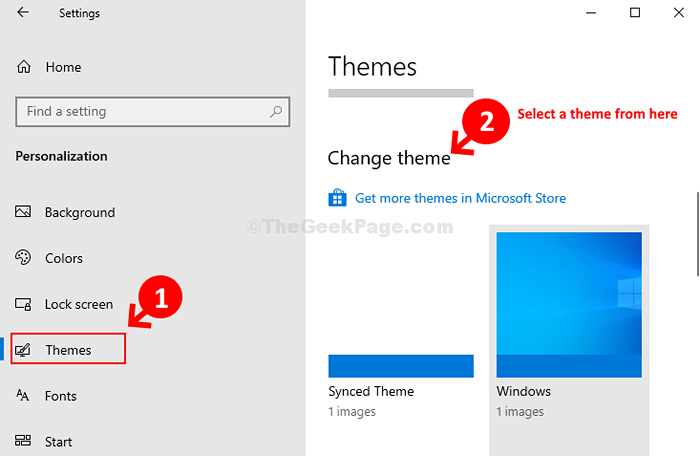
To wszystko, a wraz ze zmianą motywu systemu operacyjnego odzyskujesz zegar systemu Windows 10. Jeśli jednak to nie działa, wypróbuj trzecią metodę.
Metoda 3: Modyfikując kolor paska zadań
Wiele razy to system systemu Windows 10, który staje się czarny, podobnie jak pasek zadań, całkowicie ukrywając zegar. Zobaczmy, jak to naprawić.
Krok 1: Postępuj zgodnie z tym samym procesem, jak pokazano w Krok 1 I Krok 2 w 1. metoda a następnie kliknij Zabarwienie po lewej stronie Personalizacja okno. Teraz, po prawej stronie ekranu, przewiń w dół i pod Wybierz kolor akcentu sekcja, odznacz pole obok Automatycznie wybierz kolor akcentu z mojego tła.
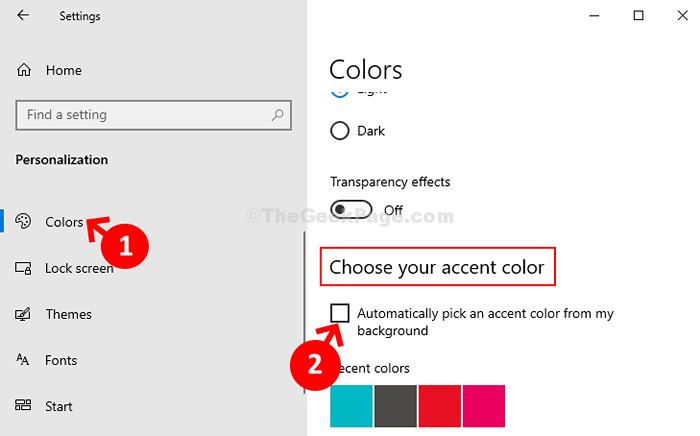
To wszystko, a zegar Windows 10 powinien wrócić do miejsca, w którym był, na pasku zadań.
- « Naprawiono Hotspot mobilny w ustawieniach systemu Windows 10 /11
- Foldery / pliki z napędem USB nie pojawiają się w systemie Windows 10, 11 »

